最近在图书馆看到隔壁桌同学做小组作业,十页PPT用了五种字体,动画效果闪得人眼花。我默默打开自己的笔记本,想起上周帮教授整理课件时总结的实用技巧——原来做PPT这件事,真不是会打开软件就能做好的。
规划就像搭积木
去年帮学弟修改课程汇报PPT,发现他把三页就能说清的内容硬生生拉伸到二十页。好的内容架构应该像重庆的立交桥,看似复杂但每个出口都清晰明确。
1. 信息筛选的黄金法则
- 三步验证法:这个知识点是否直接影响结论?能否用15秒说清楚?删除后是否影响理解?
- 参考论文常用的IMRAD结构(引言-方法-结果-讨论),但要把学术语言换成"人话"
| 大段引用教材原文 | 用便利贴提炼关键词 |
| 平铺直叙时间线 | 时间轴+重要事件标记 |
| 堆砌所有调研数据 | 只保留标准差>2的数据 |
二、视觉设计要会"偷懒"
我见过最聪明的做法,是建筑系学姐用取色器直接吸取校徽颜色。她说:"既然学校VI设计团队花三个月调的色,干嘛不用现成的?"
2. 字体搭配的秘诀
- 标题用思源黑体,正文用霞鹜文楷,代码用等宽字体
- 字号遵循24-28-32法则:注释24pt,正文28pt,标题32pt
3. 颜色管理的玄机
- 用Adobe Color生成配色方案时,记得勾选色盲友好模式
- 紧急情况下直接截图优秀设计,用取色器"盗取"配色
| 纯黑白对比 | 主色+辅助色+强调色 |
| 全屏渐变色 | 左侧留白1/4区域 |
| 文字图片重叠 | 半透明色块衬底 |
三、交互设计藏着小心机
心理学教授曾演示过绝招:在讲解关键概念时突然静音,全场注意力瞬间集中。好的PPT应该像侦探小说,永远留着让人想翻页的悬念。

4. 动画的隐藏功能
- 逐项出现动画设为0.3秒,比默认的0.5秒更符合认知节奏
- 复杂流程用平滑移动替代传统路径动画
5. 超链接的妙用
- 在参考资料页添加返回原位置按钮
- 用透明形状制作隐形导航菜单
记得上次小组汇报,我在PPT里藏了个扫雷游戏链接。讲到枯燥的数据部分时突然打开,全班都笑醒了。这种恰到好处的调剂,就像咖啡里加的那块方糖。
四、效率工具要用得聪明
隔壁寝室那个总是最早交作业的家伙,原来在用PPT模板自动生成器。他说这叫"站在巨人的肩膀上做PPT",但我觉得更像是找到了作弊码。
| 手动调整排版 | iSlide一键优化 |
| 全网找图标 | IconFont本地库 |
| 重复插入LOGO | 母版视图批量添加 |
6. 必须知道的快捷键
- Ctrl+D:快速复制对象
- Shift+拖动:限制水平/垂直移动
- Alt+F10:召唤选择窗格
现在你应该明白,为什么那个总在课堂上睡觉的男生,每次presentation却能拿高分。他把省下的时间都花在刀刃上,就像《PPT设计的艺术》里说的:"好设计从来看不见设计"。
五、学习场景实战指南
上周帮表妹整理错题集PPT,发现用对比式布局效果超群。左边放错误解法,右边摆正确步骤,中间用红色箭头标注关键差异点,她说这样记公式快了三倍。
7. 知识卡片制作法
- 单张卡片限制在3行文字+1个图示
- 重要公式用深灰底色+白字突出
- 历史事件标注时间胶囊图标
那天在咖啡馆见到个姑娘,她在PPT里插入语音批注,边翻页边听老师上课的录音片段。这招让我想起《认知心理学》提到的多通道记忆法,果然高手都在民间。
8. 团队协作防坑指南
- 统一使用微软雅黑字体
- 建立素材共享云盘
- 最终版本存为PDF+PPTX双格式
窗外飘来现磨咖啡的香气,我合上笔记本伸了个懒腰。屏幕上的PPT正在自动播放,那些精心设计的转场效果,像极了学习路上悄悄打开的快捷通道。
郑重声明:
以上内容均源自于网络,内容仅用于个人学习、研究或者公益分享,非商业用途,如若侵犯到您的权益,请联系删除,客服QQ:841144146


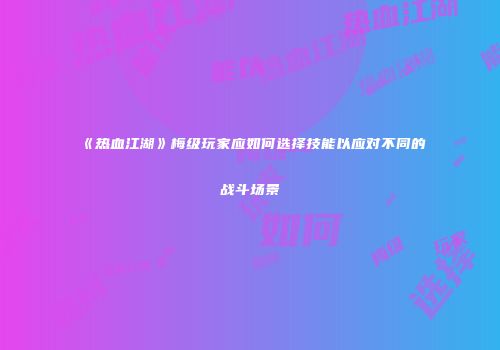





相关阅读
《我的世界》末影龙绘制与攻略全解析
2025-09-04 12:06:03《荷尔蒙电影2》:青春成长续集解析
2025-08-31 21:30:22彩虹游戏设计:核心概念与开发指南
2025-08-23 09:15:23《双人大作战2》攻略全解析
2025-08-20 12:03:05《最终幻想14》深度解析:装备获取、PVP排行、副本攻略与职业介绍
2025-08-16 09:56:52